|
Sylvie

(Résultat réduit)
Pour visualiser le cadre dans sa grandeur réelle, cliquer sur
le cadre.
**********
Ce tutoriel est
une traduction d'une création de Misty Creations dont j'ai obtenu la permission
et l'exclusivité pour la traduire.
Vous trouverez le tutoriel original ici.
Pour visiter leur merveilleux site, cliquez ici.
Thank you Misty for given me the permission to translate your
tutorial.
Il est strictement interdit de reproduire ce tutoriel sans la
permission de l'auteur.
**********
La création de cette traduction a été réalisée avec PSPX.
Vous aurez besoin pour faire ce tutoriel
Filtres
* FM
Tile Tools
* Filter
Unlimited 2.0
* Xero
* Bordermania
* Funhouse
* Graphic
Plus
* VM
Experimental
Installer les filtres dans le répertoire Plugins de votre
choix.
Matériel
* Image de votre choix.
Note de la traductrice.
Vous pouvez également utiliser un tube auquel vous ajouterez un
fond.
**********
Sauvegardez souvent !
Vous êtes prêts ? Alors allons-y !
**********
Préparation
Ouvrir votre image ou votre tube.
À l'aide de la touche Shift et la lettre D de votre clavier,
faire une copie de votre image ou tube. Fermer les originaux.
Si vous utilisez un tube, lui rajouter un fond.
Palette Styles et Textures.
À partir de votre image ou tube,
choisir une couleur pâle pour le Premier plan
et une couleur foncée pour l'Arrière-plan.
Ouvrir la fenêtre de configuration de la couleur Premier plan.
Onglet Dégradé.
Repérer le dégradé Premier plan-Arrière-plan.
Style Radial - Angle à 45 - Répétitions à 3 - Inverser
décoché.
Horizontal et vertical à 50.
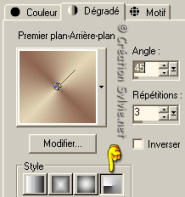
**********
Étape 1.
Aller à votre image.
Sélections - Sélectionner tout.
Sélection - Modifier - Contracter à 25 pixels.
Effets - Modules externes - Bordermania - Frame #2,
10 ~ 0 ~ 110 ~ 130.
Sélections - Désélectionner tout.
Étape 2.
Sélections - Sélectionner tout.
Effets - Modules externes - Bordermania - Frame #2,
10 ~ 0 ~ 110 ~ 130.
Sélections - Désélectionner tout.
Étape 3.
Image - Ajouter des bordures - Symétrique
coché.
Taille à 25 pixels = Couleur pâle
Note de la traductrice.
Pour appliquer rapidement votre choix
de couleur,
cliquer avec le bouton droit de la souris sur la couleur.
Vous verrez une petite fenêtre s'ouvrir avec une palette des
couleurs.

En bas de cette fenêtre, à gauche, vous verrez vos choix de
couleurs.
Choisir celle demandée.
Ce petit truc ne fonctionne que pour les couleurs unies et est
applicable sur les effets où l'on demande de choisir une
couleur.
Sélectionner la bordure.
Effets - Effets d'image - Décalage
25 ~ 25 ~ Perso coché.
Répétition coché.
Sélections - Désélectionner tout.
Vous devriez avoir ceci :
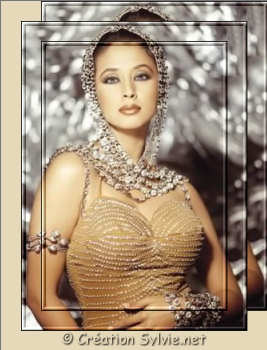
Étape 4.
Outil Baguette magique -
Tolérance à 0 - Anticrénelage décoché.
Sélectionner la bordure pâle.
Outil Pot de peinture.
Appliquer le dégradé dans la sélection.
Effets - Effets de texture - Store.
4 ~ 70 ~ Couleur foncée.
Horizontal décoché.
Lumière haut/gauche coché.
Effets - Effets 3D - Biseautage intérieur.
Biseau #2 ~ 12 ~ 2 ~ 2 ~ 8 ~ 0 ~ 315 ~ 40 ~ 36, couleur blanche.
Sélections - Désélectionner tout.
Étape 5.
Image - Ajouter des bordures - Symétrique
coché.
Taille à 1 pixel = Couleur noire.
Image - Ajouter des bordures - Symétrique
coché.
Taille à 30 pixels = Couleur pâle.
Sélectionner la bordure pâle.
Outil Pot de peinture.
Appliquer le dégradé dans la sélection.
Effets - Modules externes - Graphic Plus - Cross Shadow
Configuration par défaut
Effets - Modules externes - Funhouse - Streak Mirror
Configuration par défaut
Note de la traductrice.
Ayant eu des problèmes avec l'effet Streak Mirror de
Funhouse,
j'ai utilisé un autre effet (Tremors - 227-53-121)
Édition - Copier.
Édition - Coller comme nouveau calque.
Sélections - Désélectionner tout.
Palette des calques,
Réduire l'opacité à 50.
Image - Renverser
Image - Miroir.
Étape 6.
Sélections - Sélectionner tout.
Sélections - Modifier - Contracter à 30 pixels.
Sélections - Inverser.
Effets - Modules externes - FM Tile Tools - Blend Emboss.
Configuration par défaut.
Effets -Modules externes - Filter Unlimited 2.0 - Buttons&Frames
- Glass Frame 2
Configuration par défaut.
Sélections - Désélectionner tout.
Étape 7.
Image - Ajouter des bordures - Symétrique
coché.
Taille à 1 pixel = Couleur noire.
Image - Ajouter des bordures - Symétrique
coché.
Taille à 35 pixels = Couleur pâle.
Sélectionner la bordure.
Outil Pot de peinture.
Appliquer le dégradé dans la sélection.
Effets - Modules externes - Xero - Simplicity.
Configuration suivante :
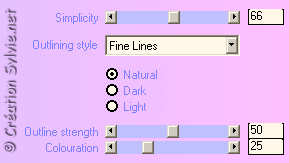
Vous devrez trouver la bonne configuration de la section
Simplicity
afin d'obtenir les coins et les côtés le plus droit possible.
Note de la traductrice.
J'ai mis ma configuration à 37 pour obtenir ce
résultat.

C'est ce que vous devez avoir.
Effets - Effets de bord - Accentuer
Sélections - Désélectionner tout.
Étape 8.
Outil Baguette magique - Tolérance à 45 -
Anticrénelage décoché
Sélectionner les 4 coins extérieur.

Effets - Modules externes - Graphic Plus - Cross Shadow
Configuration par défaut
Effets - Effets de texture - Store.
4 ~ 70 ~ Couleur foncée.
Horizontal décoché.
Lumière haut/gauche coché.
Effets - Modules externes - Bordermania - Frame #2
30 ~ 24 ~ 110 ~ 130.
Sélections - Désélectionner tout.
Étape 9.
Outil Baguette magique - Tolérance à 45 -
Anticrénelage décoché
Sélectionner les 4 côtés

Effets - Effets de texture - Store.
4 ~ 70 ~ Couleur pâle.
Horizontal coché.
Lumière haut/gauche décoché.
Effets - Effets 3D - Biseautage extérieur.
Biseau #5 ~ 4 ~ 0 ~ 4 ~ -30 ~ 0 ~ 315 ~ 50 ~ 50, couleur
blanche.
Sélections - Désélectionner tout.
Étape 10.
Sélections - Sélectionner tout.
Sélections - Modifier - Contracter à 35 pixels.
Sélections - Inverser.
Effets -Modules externes - Filter Unlimited 2.0 - Buttons&Frames
- Glass Frame 2
Configuration par défaut.
Sélections - Désélectionner tout.
Étape 11.
Redimensionner votre cadre à 85%.
Répéter une autre fois.
Image - Ajouter des bordures - Symétrique
coché.
Taille à 1 pixel = Couleur noire.
Image - Ajouter des bordures - Symétrique
coché.
Taille à 25 pixels = Couleur pâle.
Sélectionner la bordure.
Outil Pot de peinture.
Appliquer le dégradé dans la sélection.
Effets - Modules externes - VM Experimental - Teewee.
Configuration par défaut.
Effets -Modules externes - Filter Unlimited 2.0 - Buttons&Frames
- Glass Frame 2
Configuration par défaut.
Sélections - Désélectionner tout.
Étape 11.
Image - Ajouter des bordures - Symétrique
coché.
Taille à 1 pixel = Couleur noire.
Étape 12.
Vous pouvez soit ajouter des coins à votre cadre
ou une animation aux quatre coins
Et voilà ! Votre cadre est terminé.
Il ne vous reste plus qu'à le signer, le redimensionner si
nécessaire
et à l'enregistrer en format JPG, compression à 25.
J'espère que vous avez aimer faire ce tutoriel. :)

Retour
aux traductions de Misty Creations
Retour au menu Mes Tutoriels
Retour au menu principal

(Pour m'écrire, cliquez sur ce logo)

Tous droits réservés © 09-06-2006
|